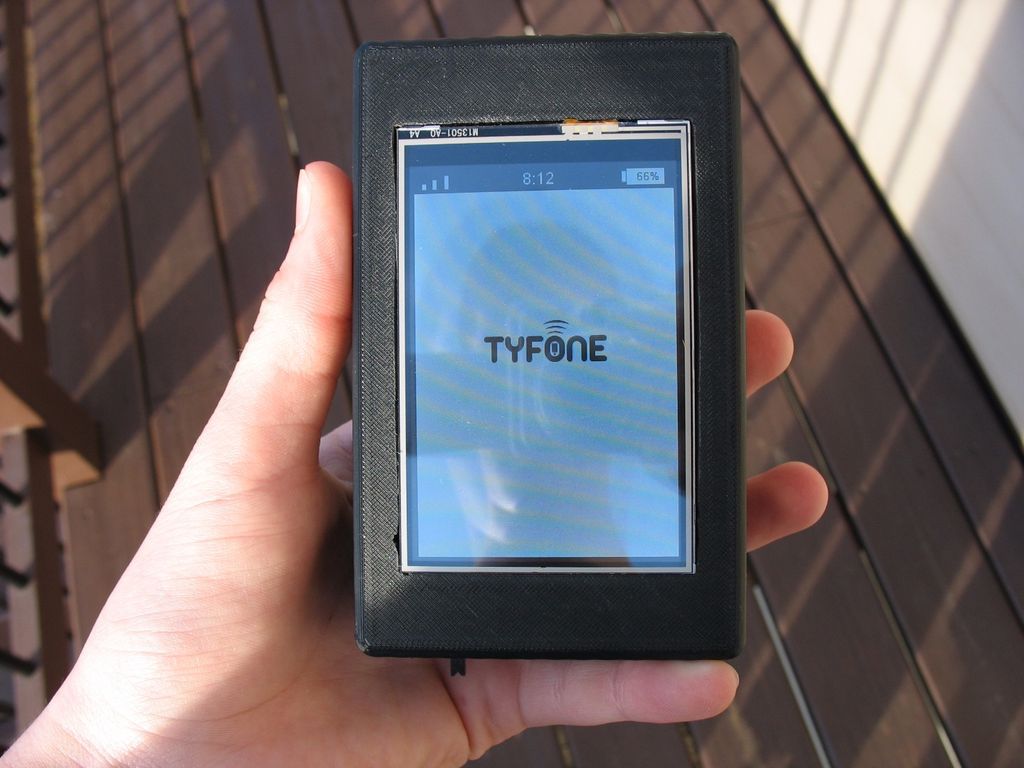
このガイドでは、スマートフォンの設計を最初から最後まで説明します。 ケースの3Dプリンターでの印刷から始まり、プリント回路基板がはんだ付けされ、すべてが組み立てられ、最終的にモバイルオペレーティングシステムがスマートフォンにインストールされ、Pythonプログラミング言語の助けを借りて個人的になります。 このプロジェクトの詳細については、
こちらをご覧ください 。
必要なスキル:
-基本的なはんだ付けスキル。
-Raspberry Piに精通している。
または:
-多くの自由時間と忍耐。

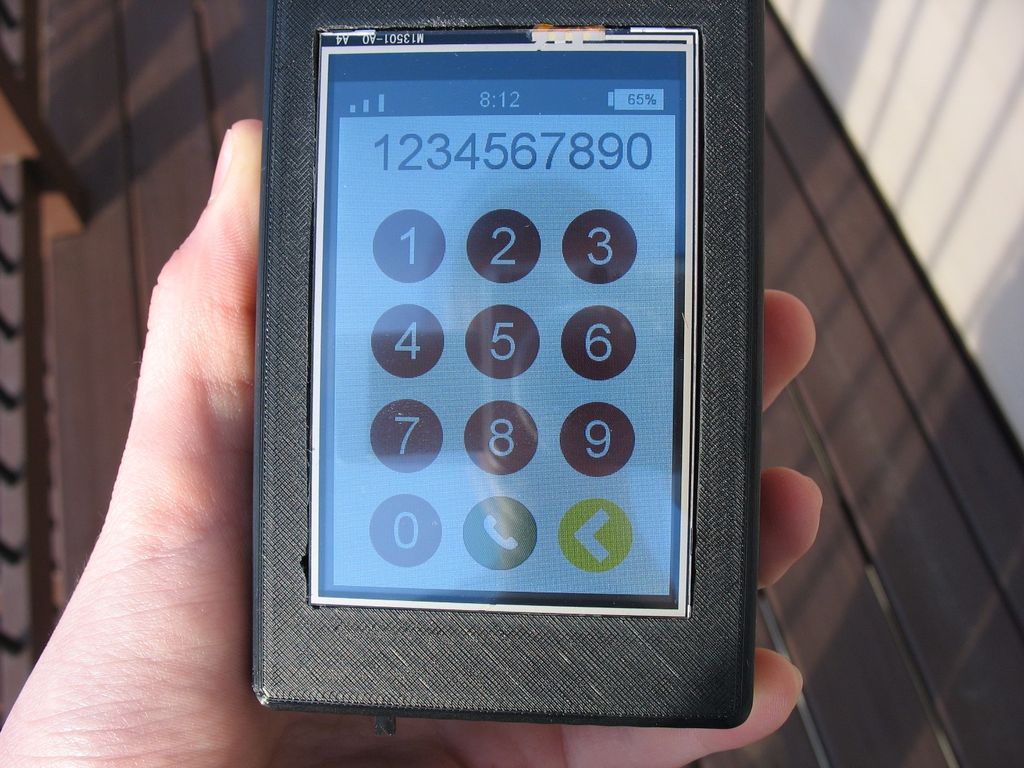 ステップ1:必要な資料を収集する
ステップ1:必要な資料を収集する
始める前に、必要なすべてのコンポーネントを注文しましょう。 そのため、次の電子部品とプリント基板が必要になります(ロシアでは、
そのような店で部品を購入できます)。
1.
Raspberry Pi A + 256MB2.
GSMモジュールAdafruit FONA uFLバージョン3.5.5 'PiTFTタッチスクリーン4.
Raspberry Pi Camera 5MP5.
Powerboost 500 Basicコンバーター6.
GSMアンテナ7.1V 8ohmスピーカー8.
USB-Wifiアダプター9.
エレクトレットマイク10.
1200mAリチウムイオン電池11.4-40 x 3/8 'ネジ
12. M2.5 x 5mmネジ
13. M2.5 x 20mmネジ
14. M2 x 5mmネジ
15.
スライダースイッチ16.ワイヤー
さて、上記のすべての注文の配達を待っている間に、ケースを印刷できます。
ステップ2:3Dプリンターでケースを印刷する
スマートフォンのケースは、3Dプリンターで印刷された2つの部分で構成されています:上部と下部(まあ、または前面と背面、見方によって異なります)。
thingiverseリソースから.stlファイルをダウンロードできます。 3Dプリンターをお持ちでない場合は、同様のサービスを提供している会社(Shapewaysなど)から印刷を注文できます。 もちろん、ケースをより個別の設計にしたい場合は、
githubの私のページからSolidworksのプロジェクトをダウンロードできます。
ステップ3:メインビルド

それでは、すべてをまとめましょう。 この図は、Raspberry Piを示しています。 直接接続する代わりに、PiTFTのピン26にワイヤを接続します。 さあ
1. GSMモジュール(Adafruit FONA)の「bat」ピンをインバーター(PowerBoost)の同じピンに接続します。
2. GSMモジュールのGNDピン(グランド)からコンバータの同じピンにワイヤをはんだ付けします。
3.トランスミッターのGNDピンからスライドスイッチのピンの1つにワイヤーをはんだ付けします。
4.また、コンバータからのGNDピンをPiTFTディスプレイのグランドに接続します(Raspberry Piと同じ最初の26ピンのピン配列。矢印と「1」が最初のピンであることに注意してください)。
5.コンバーターからの5Vラインをディスプレイの5Vラインに接続します。
6.スライドスイッチの中央ピンからトランスミッターの「EN」(オン)ピンにワイヤーをはんだ付けします。
7. GSMモジュールの「KEY」ピンからのワイヤをディスプレイのピン12(GPIO 18)にはんだ付けします。
8. Raspberry Piの上にディスプレイを置きます。
9.すべての接続を再確認してください!
注意:テスト中に、5V micro USBコネクタが接続されていないことを確認してください。 Raspberry Piはすでにバッテリー駆動です。スライドスイッチを切り替えると、インバータのLEDが点灯し、Raspberry Piがオンになります。 バックライトも点灯するはずです。 Raspberry Pi SDカードのディスプレイに画像を送信するように設定している場合は、その画像が表示されるはずです。 それ以外の場合、ディスプレイは単に白く点灯しますが、現時点では機能します。 ほとんどの場合、GSMモジュールのLEDは点灯しません。 電源をオンにするには、電源ボタンを数秒間押し続けます。 または、同時にRaspberry PiのGPIO 18コネクタに信号を送信します。 Raspberry Pi、ディスプレイ、バッテリーのGSMモジュールに電力を供給できたら、次のステップに進みましょう。
ステップ4:最終組立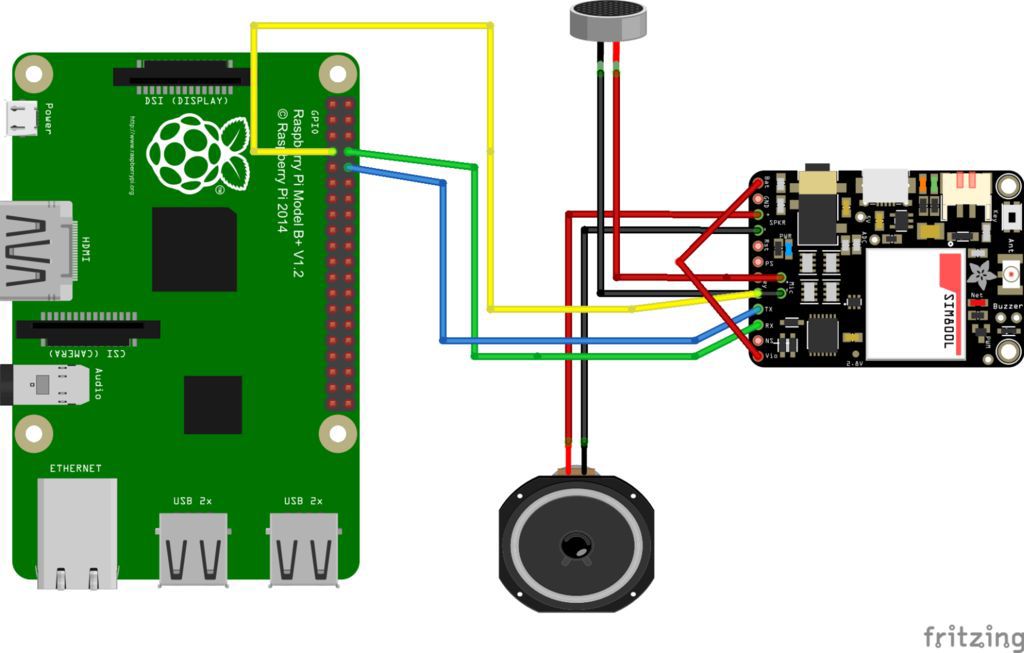
電源を接続したら、モジュールとRaspberry Piの接続を完了し、スピーカーとマイクを接続できます。 始めましょう。
1.スピーカーの接点「spk +」(8)をGSMモジュールの接点「spk-」にはんだ付けします。 極性は関係ありません。
2.赤いマイク線をGSMモジュールのマイク+ピンにはんだ付けします。
3.黒のマイク線をGSMモジュールのマイク-ピンにはんだ付けします。
4. GSMモジュールの「RI」(Call Indicator)ピンをディスプレイのピン7(GPIO 4)に接続します。
5. GSMモジュールのTXをディスプレイのピン10(RX)に接続します。
6. GSMモジュールのRXをディスプレイのピン8(TX)にはんだ付けします。
7. VSMとバットをGSMモジュールに接続します。 必要に応じて、Raspberry Piで3v3ラインを使用できます。
8. uSMアンテナをGSMモジュールのuFLコネクタに取り付けます。
9.すべての接続を再確認してください!
ここですべてをオンにしようとすると、デバイスの動作は前のステップと同じになります。 次のステップでは、SIMカードをGSMモジュールにインストールします。これにより、デバイスはセルラーネットワークと通信できるようになります。
ステップ5:SIMカードをインストールする
モジュールの接続が完了したので、SIMカードを取り付けて、GSMモジュールがセルラーネットワークと通信できるようにします。 このモジュールは、T-Mobileなどのデータ転送に2Gネットワークを使用します。 このモジュールは3Gおよび4Gネットワークでは機能しないことに注意してください。 AT&Tは2016年までに2Gネットワークのサポートを無効にする予定であるため、T-Mobile SIMカードを使用します。 このGSMモジュールは標準形式のSIMカードを使用するため、マイクロまたはナノSIMカードはここでは機能しません。 オペレーターの指示に従ってカードを有効にします。 次に、SIMカードをGSMモジュールに挿入し、電源を入れます。 モジュールの赤いLEDが3秒ごとに点滅する場合、セルラーネットワークに接続されています! 次のステップでは、Raspberry PiがGSMモジュールと通信できるようにソフトウェアをインストールします。
ステップ6:SDカードをインストールする
すべてのハードウェアが組み立てられたので、Raspberry Piとこのすべての経済との相互作用の構成を開始できます。 PiTFT OSの最新バージョンをRaspberry Pi SDカードにフラッシュすることから始めます。
ダウンロードするにはここをクリックしてください 。 SDカードの準備ができたら、Raspberry Piにインストールしてオンにします。 raspi-configユーティリティが必要になります。 設定する必要があるいくつかの事柄はここにあります:
1.ファイルシステムを展開します。
2.カメラのサポートを有効にします。
3.シリアルポートをオフにします。 したがって、Raspberry PiはGSMモジュールと通信できるようになります。
4. sshを有効にします。 Raspberry Pi A +にはUSBポートしかないため、これは重要です。
インストールを完了し、Raspberry Piを再起動します。
startxと入力すると、Raspberry PiがディスプレイにLXDEを起動します。 HDMI経由で入力するには、次のように記述します。
FRAMEBUFFER=/dev/fb0 startx
ステップ7:Wifiをインストールする
お使いの携帯電話にはキーボードがないため、コンソールからデバイスにアクセスするには、wifiをインストールしてssh経由で接続する必要があります。 Wifiアダプターをコンピューターに接続し、Wifi Configを介して接続を構成します。 Raspberry Piの電源を切り、Wifiアダプターを接続します。 それでもSSH経由でRaspberry Piに接続できない場合は、USBハブを使用してみてください。 Wifiのセットアップの詳細については、
こちらをご覧ください 。
ステップ8:最終的なソフトウェアの準備GSMモジュールのテストGSMモジュールをテストするには、次のコマンドを使用してminicomをインストールします。
sudo apt-get install minicom
次に実行します:
sudo minicom -D /dev/ttyAMA0 -b 9600
com-portを介したデバイスとの対話用のターミナルが開きます。 あなたが書く場合:
AT
応答で「OK」を受信する必要があります。 受信されない場合、すべての接続を確認します。 受信すると、GSMモジュールを使用する準備が整います。
画面回転画面上のテキストが横向きに表示され、電話の位置に焦点を合わせていないことに気づいたかもしれません。 コマンドでこれを変更しましょう:
sudo nano /etc/modprobe.d/adafruit.conf
ファイルの「rotate」パラメーターの値を180に変更します。
最後に、LXDEをスタートアップに追加するには、
手順の説明に従って
ください 。
カメラのソフトウェアをインストールするそれでは、Raspberry Piカメラで写真を撮るのに役立つソフトウェアをインストールしましょう。 開始するには、次のように記述します。
sudo apt-get install python-pip
カメラのインストール:
sudo pip install picamera=0.8
最後に、ソフトウェアをダウンロードします。
git clone https://github.com/spadgenske/adafruit-pi-cam
ステップ9:TYOSをインストールする
TYOSはモバイルデバイスのオペレーティングシステムです(技術的には、Raspbianの修正バージョンはオペレーティングシステムであり、TYOSは単なるグラフィカルシェルです)。これにより、電話はSMSメッセージを送受信したり、電話をかけたりできます。 コンソールで、次のように記述します。
wget https://github.com/spadgenske/TYOS/archive/0.1.0.zip
アーカイブを解凍します。
unzip 0.1.0.zip
TYOSの書き込みを開始するには:
sudo python /home/pi/tyos/src/main.py
TYOSが起動したら、SMSを送信して呼び出しを行い、すべてが機能することを確認します。 すべてが正常であることを確認したら、TYOSを自動ロードに設定できます。
書きます
sudo nano /etc/rc.local
構成ファイルを開きます。 下部で、テキストの後、行「exit 0」の前に、次のテキストを追加します。
sudo python /home/pi/tyos/src/main.py --power
次に、Raspberry Piを再起動します。 デバイスの起動時にTYOSが起動するはずです!
ステップ10:すべてをまとめる

これで、すべてをケースに安全に梱包できます。
1.ホットグルーを使用して、マイクとスピーカーをその下のコネクタに接着します。
2. M2ネジを使用して、カメラを固定します。 カメラとRaspberry Piの間にリボンケーブルを使用する必要があるため、適切に配置します。
3. M2.5ネジを使用して、取り付けられたSDカードとWifiアダプターとともにRaspberry Piをケースに固定します。
4.カメラのリボンケーブルをRaspberry Piに接続します。
5.また、M2.5ネジを使用して、GSMモジュールをSIMカードでハウジングに固定します。
6.ワイヤーで敷設する場合、他の電子部品と干渉しないことを確認してください。
7.短絡を防ぐため、インバータを電気テープで包みます。
8. Raspberry Piとディスプレイの間にコンバーターとバッテリーを置きます。
9.ホットグルーを使用して、スライドスイッチをケース上部にあるコネクタに接着します。
10.ネジ4〜40を使用して、ハウジングの上部と下部を接続します。
11.すべての接続を確認します。
おめでとうございます! 独自のスマートフォンを作成しました! 「tyfone」という電話が気に入らない場合は、/ home / pi / tyos / graphics / logo.pngのロゴを好きなように変更できます。